怎样解除被防火墙拦截的程序
发布时间:2017-05-17 17:02
因为防火墙安全高,经常出现错误拦截软件或误报的功能。在此我们要解决被拦截不能打开软件的恢复方式。下面就让小编教大家怎样解除被防火墙拦截的程序。
解除被防火墙拦截的程序的方法
右键点击网络Internet访问共享中心。

网络共享中心左下方导航处有个‘Windows 防火墙’,点击进入。
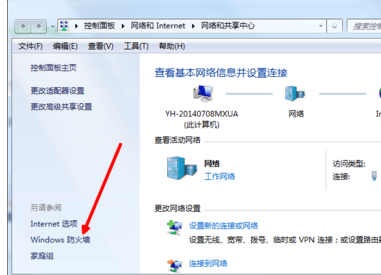
进入‘允许程序或功能通过windows防火墙’。

在允许的程序和功能下找到需要设置白名单的软件。如果没有,点击‘允许运行另一程序’。
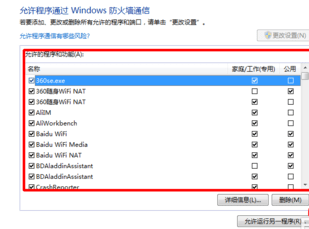
选择程序,点击后路径会发现变化,转换到程序的路径中。把程序添加进来。
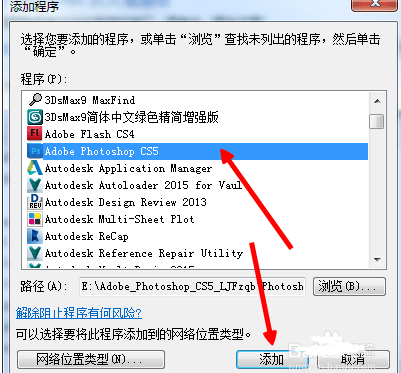
在家庭/工作(专用)和公用前面都打上勾,也可以按自己的需要去改变。最后保存方可。
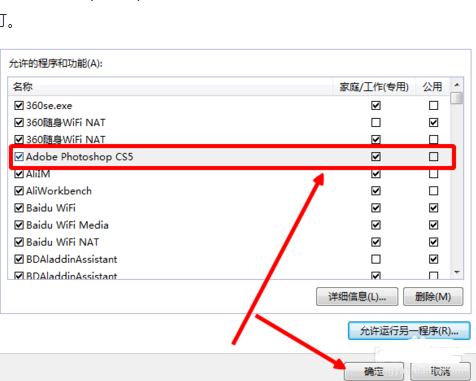

怎样解除被防火墙拦截的程序的评论条评论